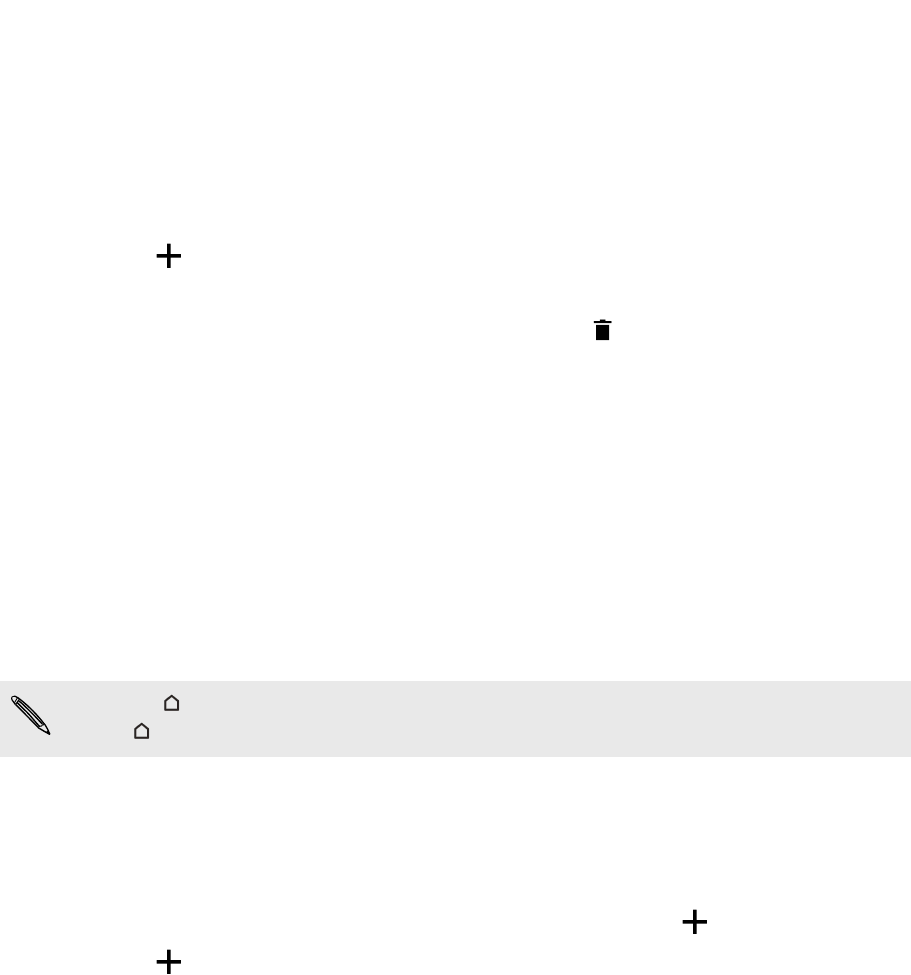-
Ik heb veel telefoonnrs. van vrienden die ik wil verwijderen maar weet niet hoe Gesteld op 7-8-2016 om 08:56
Reageer op deze vraag Misbruik melden-
Ik heb t zelfde probleem!! Heb ook geen idee, vanalles geprobeerd.... Geantwoord op 8-8-2016 om 21:13
Waardeer dit antwoord (2) Misbruik melden
-
-
hoe kan het dat plots al mijn contacten verdwenen zijn ? Gesteld op 6-7-2015 om 21:46
Reageer op deze vraag Misbruik melden-
Staan er helemaal geen contacten in je contact lijst? Of alleen niet bij whatsapp. Als dat het geval is. Moet je gewoon even opnieuw opstarten of even een 'nachtje erover slapen'. Dan komt het vanzelf goed. Geantwoord op 23-7-2015 om 10:59
Waardeer dit antwoord (3) Misbruik melden
-
-
Als ik een foto wil maken lukt dat niet. Er staat dan galerij gestopt. Hoe kan ik dat oplossen Gesteld op 6-7-2015 om 09:29
Reageer op deze vraag Misbruik melden-
Misschien moet u hem even opnieuw opstarten. En als het over een week nog steeds zo is. Kan u uw telefoon resetten. Geantwoord op 23-7-2015 om 11:01
Waardeer dit antwoord Misbruik melden
-
-
Beste,
Reageer op deze vraag Misbruik melden
Weinig opslagruimte op de telefoon zelf en dus een SD kaart ingestoken maar apps kunnen daar blijkbaar niet in opgeslagen worden. Heb al op verschillende forums gezocht maar een eenvoudige uitleg/oplossing vind ik niet. Ik kan geen enkele app extra downloaden en geen updates doen. Knn jullie helpen? Grtjs,
Karina Gesteld op 15-2-2015 om 21:58-
Al een oplossing gevonden? Geantwoord op 28-3-2015 om 18:01
Waardeer dit antwoord (3) Misbruik melden
-
-
hoe kan ik de belsignaal hoger zetten zodat ik hem hoor als ik gebeld word.
Reageer op deze vraag Misbruik melden
Gesteld op 19-1-2015 om 05:58-
bovenste knop aan de rechterkant bovenaan Geantwoord op 17-4-2015 om 23:33
Waardeer dit antwoord Misbruik melden
-
-
Ik kan niet gebeld worden gaart meteen op voicemail hoe wijzig je dit? Gesteld op 11-1-2015 om 12:16
Reageer op deze vraag Misbruik melden-
ik kan niet gebeld worden gaat gaat direkt op voicemail Geantwoord op 21-1-2015 om 19:40
Waardeer dit antwoord Misbruik melden
-
-
Sim-kaart is vergrendeld, hoe kan ik die weer openen? Gesteld op 21-12-2014 om 20:39
Reageer op deze vraag Misbruik melden-
ik heb een aantal keren verkeert ingetoets de simkaart is permanent vergrendeld hoe krijg ik hem weer aan? Geantwoord op 17-2-2016 om 19:52
Waardeer dit antwoord Misbruik melden
-
-
hoe kan ik mijn nw.telefoon omzetten van Engels naar Nederlands Gesteld op 26-9-2014 om 20:08
Reageer op deze vraag Misbruik melden-
heb je hier een oplossing voor?
Waardeer dit antwoord (12) Misbruik melden
Geantwoord op 7-1-2015 om 20:13
-
-
De tel staat in het engels. Ik wil graag nederlands Geantwoord op 27-4-2015 om 13:26
Waardeer dit antwoord (9) Misbruik melden -
Telefoon staat nu in het Engels. Ik wil naar de Nederlandse taal. Hoe krijg ik dat voor elkaar en kunt u de engelse termen aangeven die ik dan moet intypen? Geantwoord op 13-5-2015 om 15:49
Waardeer dit antwoord (3) Misbruik melden -
Mijn HTC desire 310 schakelt zichzelf uit, hoe voorkom ik dat?
Reageer op deze vraag Misbruik melden
Dank Peter Gesteld op 26-7-2014 om 16:50-
Bij mij ook weet jij al meer?
Waardeer dit antwoord (7) Misbruik melden
Geantwoord op 8-11-2014 om 22:31
-